iPhone 백업은 기가바이트를 먹을 수 있습니다. 저장 공간, iCloud를 통해 동기화되지 않았거나 App Store에서 액세스할 수 없는 iOS 기기의 고유한 데이터 조각을 유지합니다. 예를 들어, 256개의 iOS 장치용 백업이 있는 100GB MacBook Pro는 이러한 파일이 XNUMXGB를 차지할 수 있습니다.
암호화된 로컬 백업은 iOS 또는 전화의 새 버전으로 업그레이드할 때 이메일 자격 증명 및 기타 계정을 인증과 함께 저장하는 동안 iCloud보다 더 나은 보안을 제공합니다. Apple에는 자동 정크 청소 루틴이나 경고가 없습니다. 삭제 낡은 iPhone 백업 맥에서.
iOS 백업을 피하려면 이러한 파일을 찾아서 오래된 파일을 제거하거나 외부 드라이브로 재배치해야 합니다. 우리 기사는 더 쉬운 옵션과 함께 이 작업을 수행하는 방법을 잠금 해제합니다.
내용 : 부품 1. iOS 백업을 고정하고 관리하는 방법부품 2. 한 번의 클릭으로 Mac에서 오래된 iPhone 백업을 지우는 방법부품 3. Mac에서 이전 iPhone 백업을 삭제하는 다른 방법
사람들은 또한 읽습니다 :Mac에서 이전 백업 파일을 제거하는 방법?Mac에서 바이러스를 제거하는 6의 탑 방법
부품 1. iOS 백업을 고정하고 관리하는 방법
방법 1. Mac에서 iOS 백업 식별
#1. 백업 목록 찾기:
- 메뉴 모음에서 검색 도구로 이동합니다.
- "를 입력하거나 복사하여 붙여넣기~ / 라이브러리 / Application Support / MobileSync / Backup /".
- Return 키를 누르고 있습니다.
백업은 고유 장치 식별자 (UDID) 각 iOS 장치에 대해. 여러 iOS 기기를 구별하는 데 유용합니다. 장치를 USB로 연결하고 iTunes 도구 모음에서 클릭하여 UDID를 찾으십시오. 를 클릭하십시오 일련 번호 필드 UDID까지.
#2. 특정 백업 식별:
- 아이튠즈를 실행합니다. 메뉴에서 iTunes를 선택한 다음 기본 설정을 클릭합니다.
- 장치를 클릭하십시오.
- 백업을 Ctrl-클릭하고 폴더에 표시를 선택합니다..
방법 2. 드라이브 스토리지 상태
내 iPhone이 차지하는 공간을 확인하려면 왼쪽 상단의 Apple 버튼을 클릭하고 About This Mac을 선택하십시오. 다음, 스토리지 옵션을 누르십시오 Mac의 공간을 차지하는 다양한 유형의 파일과 사용 가능한 여유 공간의 그래프를 볼 수 있습니다.
대량의 iOS 파일이 표시되면 백업을 분리하고 과부하 항목을 삭제해야 합니다. Mac에 저장된 로컬 iOS 백업 데이터를 보려면 관리를 클릭하고 왼쪽 보드에서 iOS 파일을 클릭합니다.
접근 3. iTunes 정리 소프트웨어
iPhone 또는 기타 iOS 기기 백업이 있는 경우 고급 도구를 사용하십시오. iMyMac PowerMyMac. PowerMyMac을 주기적으로 실행하면 오래된 파일을 찾기 위해 수동으로 노력할 필요가 없습니다. 파워마이맥 여유 공간을 확보하고 최대 성능을 유지하기 위해 iTunes 정크, 중복, 소프트웨어 업데이트, iOS 깨진 다운로드 또는 사용되지 않는 항목을 제거하는 작업 도구를 제공합니다..
백업 폴더를 방해하면 백업 파일이 손상될 수 있습니다. 백업 파일의 내용은 컴퓨터에서만 읽을 수 있는 형식으로 되어 있어 사용자가 밀과 왕겨를 구분하기가 더 어렵습니다. 이를 방지하려면 PowerMyMac을 사용하여 파일을 안전하게 찾고 삭제하십시오.
부품 2. 한 번의 클릭으로 Mac에서 오래된 iPhone 백업을 지우는 방법
PowerMyMac은 Mac을 순식간에 정리할 수 있는 가장 쉽고 안전하며 효율적인 방법을 제공합니다. Mac에서 심층 스캔을 실행하여 버튼 클릭 한 번으로 iTunes와 같은 정크 파일을 빠르게 격리합니다. iOS 기기 백업, 앱 업데이트, iOS 깨진 다운로드 및 iTunes의 기타 지원 데이터 목록을 보여줍니다.
1 단계. PowerMyMac 시작
PowerMyMac 다운로드 및 설치. 그런 다음여십시오.
2단계. iTunes 정크 제거
PowerMyMac을 실행하면 "정크 클리너"를 선택하고 “주사”를 선택하여 iTunes를 살펴봅니다. 모든 것을 핵으로 만들기 전에 세부 정보를 미리 보고 무엇을 지울지 확인할 수 있습니다.
또는 정리 소프트웨어를 실행하여 줄기에서 선미까지 스크리닝하여 모든 유형의 정크를 식별하고 더 많은 공간을 확보하십시오.
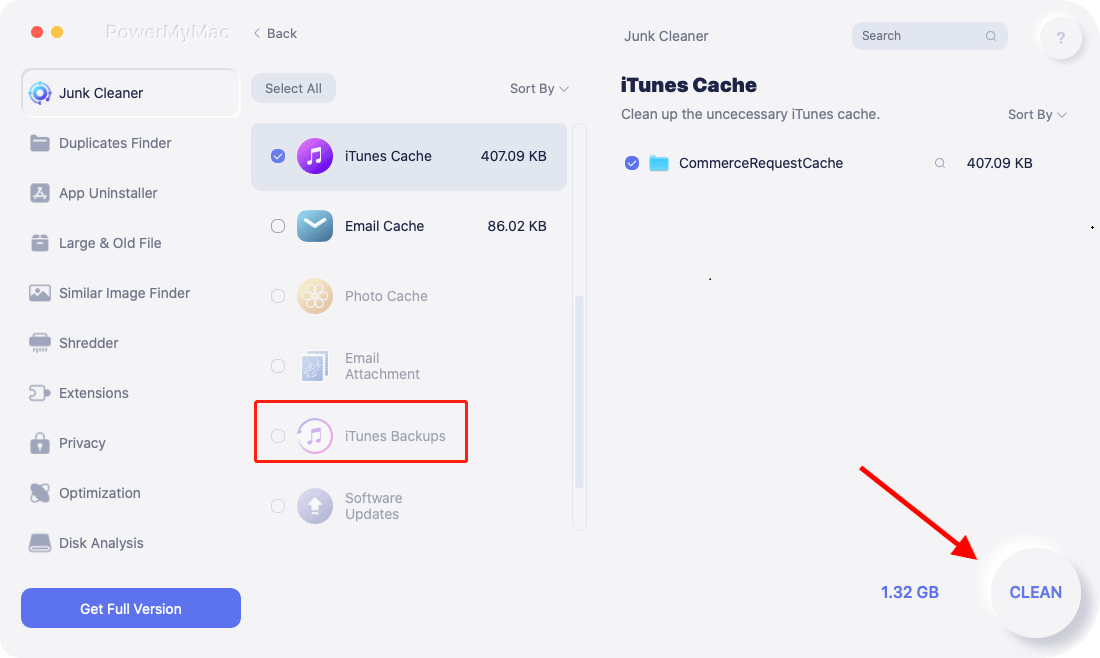
부품 3. Mac에서 이전 iPhone 백업을 삭제하는 다른 방법
방법 #1. iTunes에서 백업 삭제
- Dock 또는 응용 프로그램 디렉토리에서 iTunes를 실행합니다.
- 메뉴 막대에서 iTunes를 클릭합니다.
- 왼쪽 메뉴에서 환경 설정.
- 장치 옵션을 클릭합니다.
- 선택 제거하려는 백업.
- 백업 삭제를 클릭하십시오.

iPhone 데이터의 핵심 파일이 손상되고 파일이 작동하지 않을 수 있으므로 iOS 백업을 수동으로 지울 때 주의하십시오. 백업 파일에서 일부를 다시 편집, 재배치 또는 추출하지 마십시오. 백업 호환성을 위해 iTunes를 비활성화하고 다시 시작해야 할 수 있습니다. Time Machine을 실행하면 Mac의 홈 폴더와 함께 백업 폴더가 자동으로 복제됩니다.
iTunes는 파일을 휴지통으로 옮기지 않고 영구적으로 지웁니다. 아카이브를 선택하면 iTunes가 백업을 전송할 위치를 묻는 메시지를 표시합니다.
방법 #2. 클라우드에 저장된 iOS 백업
클라우드에 정기적으로 백업을 실행하고 Mac의 저장 공간을 확보하여 iCloud를 활용할 수 있습니다. Mac에서 다음을 선택하십시오. 애플 메뉴> 시스템 환경설정. 를 클릭하십시오 iCloud> 관리> 백업. 자세한 정보를 보려면 백업을 누르거나 백업할 데이터를 선택하거나 항목을 삭제하십시오. 그러나 더 이상 기기가 없는 경우 이전 iPhone 백업에 대해 비용을 지불하지 않도록 하십시오.
방법 #3. iPhone 소프트웨어 업데이트
Finder에서 iOS 소프트웨어 업데이트 파일을 수동으로 제거할 수 있습니다.
- Finder를 실행하고 메뉴 막대에서 이동을 누르십시오.
- 옵션 버튼 키 누르기('Alt'로 표시됨) 키보드에서.
- 옵션을 걸면 보기에 밀어 넣어야 하는 라이브러리를 클릭합니다.
- iTunes 폴더를 실행합니다.
- iPhone 소프트웨어 업데이트 디렉토리를 엽니다.
- iOS 업데이트 항목을 휴지통으로 이동합니다. 그것의 정체성은 "로 끝나야합니다.ipsw".
- 마찬가지로 파일을 외장 드라이브로 이동합니다. 클릭 Finder 옵션에 표시 및 그런 다음 외장 드라이브로 잡아 당깁니다.
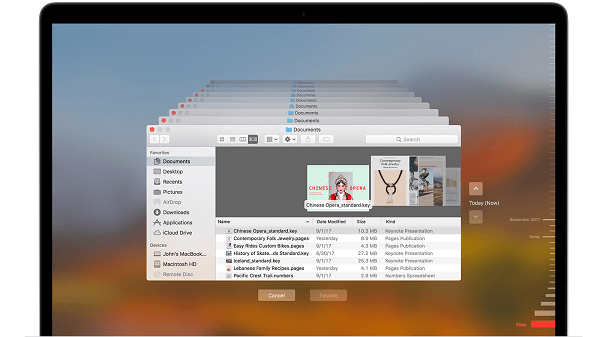
결론:
대체로 전용 iTunes 정리 유틸리티를 사용하면 백업 공간을 깔끔하게 정리하고 최적화할 수 있습니다. iTunes 인터페이스를 사용하면 초과 파일을 삭제할 수 있지만 콘텐츠를 해독할 수 없기 때문에 수동 개입은 위험을 의미합니다. iPhone 백업, iOS 소프트웨어 업데이트, 손상된 다운로드, 응용 프로그램 및 기타 정크는 막대한 저장 공간을 차지합니다.
PowerMyMac은 주기적으로 시스템을 세심하게 스캔하여 수동 시도와 관련된 시간이나 스트레스를 줄여줍니다. Mac에 사용되지 않는 iPhone 백업 더미가 있습니까? PowerMyMac이 작업을 수행하도록 하고 아래에서 경험을 공유하십시오.



